Win8.1连接受限和无法连接到wifi解决方法
有个别同学在使用Windows8或者Windows8.1系统的时候遇到了连接受限或者无法连接到无线网络的问题,小编为大家提供的以下这种方法可以试试,有可能能解决无法联网问题。第一步、在无线网络连接设置窗口中,找到当前...
有个别同学在使用Windows8或者Windows8.1系统的时候遇到了连接受限或者无法连接到无线网络的问题,小编为大家提供的以下这种方法可以试试,有可能能解决无法联网问题。
第一步、在无线网络连接设置窗口中,找到当前连接的无线网络“WLAN状态”,右击查看“状态”。
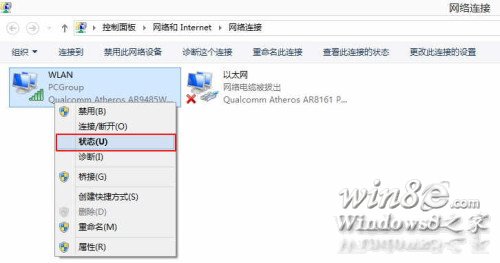
第二步、在“WLAN状态”窗口中找到“无线属性”。
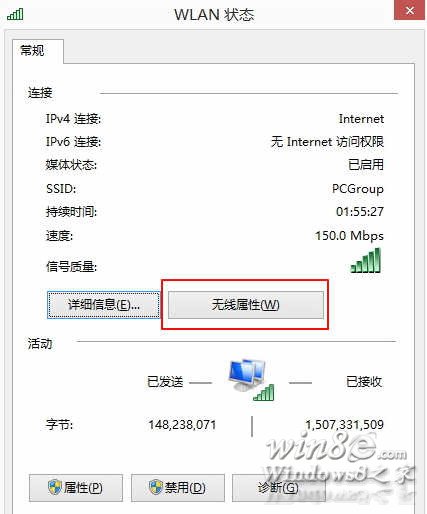
第三步、进入“无线网络属性”窗口,切换到“安全”页面,点击“高级设置”。最重要的一步来了——勾选“为此网络启动联邦信息处理标准(FIPS)兼容”的选项。
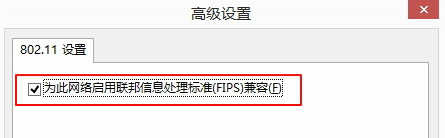
第四步、这样,通过查看WLAN状态--无线属性--安全--高级设置--勾选“为此网络启用联邦信息处理标准(FIPS)兼容(F)”的设置操作,手 动启用Win8.1系统的“为此网络启动联邦信息处理标准(FIPS)兼容”这一功能,能够加强Win8.1系统无线网络连接的兼容性,改善Win8.1 在使用无线网络过程中的掉线等故障问题。
要是以上操作仍然不能解决你的问题,可以找另外的电脑在这个网络环境下测试,排除电脑问题或者网络问题。接下来再找别的方法。
分享到:
投诉收藏

